1.编辑顶点的箭头
插入 → 形状 → 大箭头 ,画出来之后。选中箭头,右键 编辑顶点,需要加点的地方加点,接着进行贝塞尔曲线,直到绘制出“头小尾大的箭头”,
优点:随意拖动,随时更换颜色;调整的点越少,曲线越平滑。随意调整大小..
2.使用图形组合起来的箭头
使用各种图形
"组合"起来的箭头。比如,
头小尾粗的箭头。 1. 先从ppt顶部功能区,找到
视图选项将网格线打开. 然后插入,画出一个头朝上的箭头; 2. 接着画一个直角三角形,其直角边与箭头底部重合,需要多大的
尾,与箭头不重合的边就画多长. 3. 确定好后,将该直角三角形复制一个。然后点击功能栏的
开始→ 排列 →旋转 → 水平翻转,平移到箭头另一个对应位置 4. 然后,插入
曲线,不插弧形!从箭头顶端屋檐下开始,鼠标点击,松开。将线条拉到箭头身体中部,再次点击,松开,最后滑动鼠标将线条拉到直角三角形底部的点。 5. 曲线格式(线条“无”,填充纯色..得和要放置的
背景相同颜色,这里用了白色)拖动让箭头的线条被覆盖,看不出瑕疵。接着进行3.中类似操作,将复制的曲线放到另一侧。 6. 所有图形
组合,记得缩放大小的时候按住shift.缺点:很多...背景颜色如果频繁更改,或者需要很多这样的箭头时。使用
编辑顶点更便利.优点:两侧可以完全更对称,强迫症福利。
对比图:
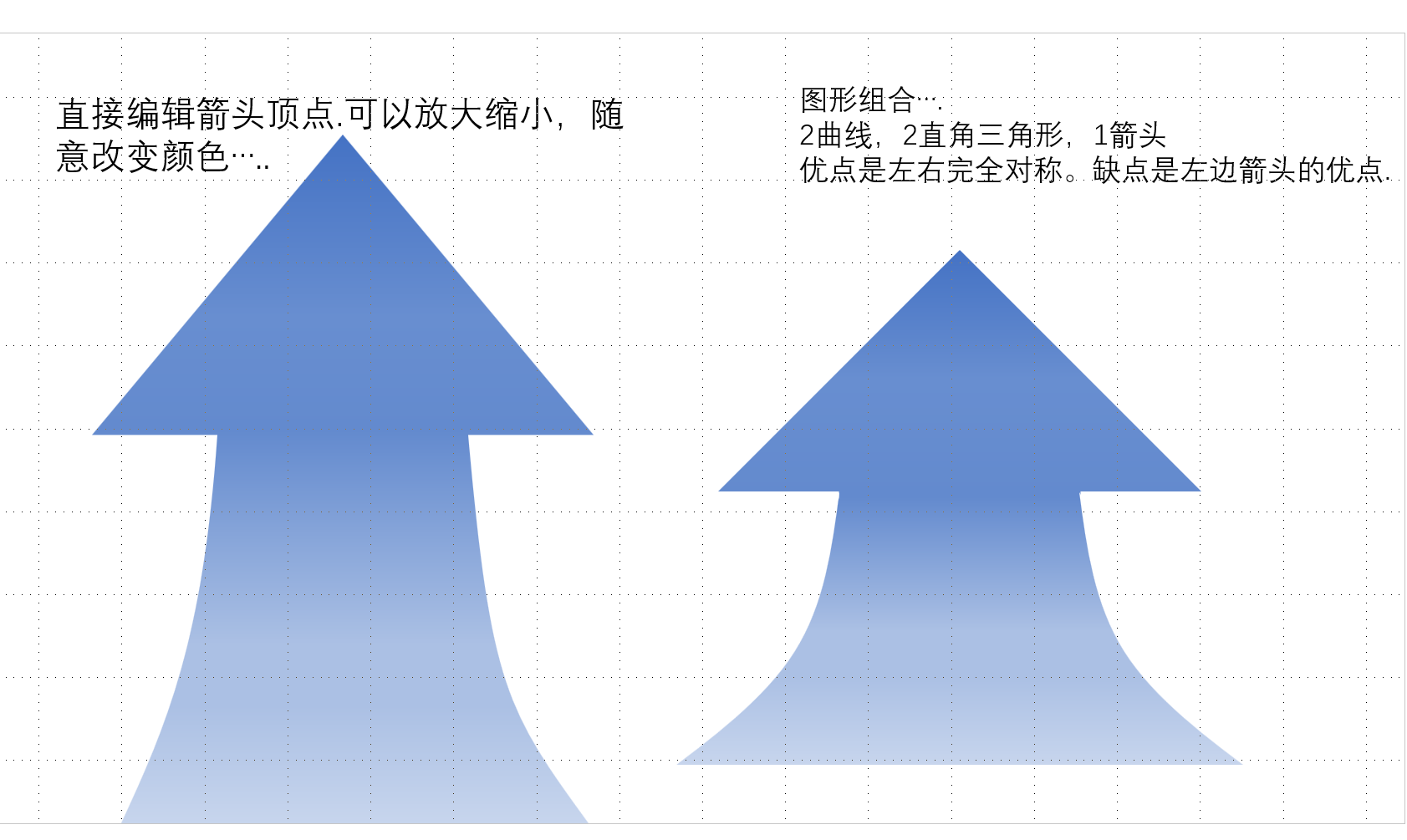
小知识点:
合并形状功能如何使用..鼠标选中两个形状或者图片和形状。
功能栏隐藏的
形状格式便会出现,在左侧便有合并形状的按钮。如果运用的好,阔以制作一些不错的图片呢

此处评论已关闭